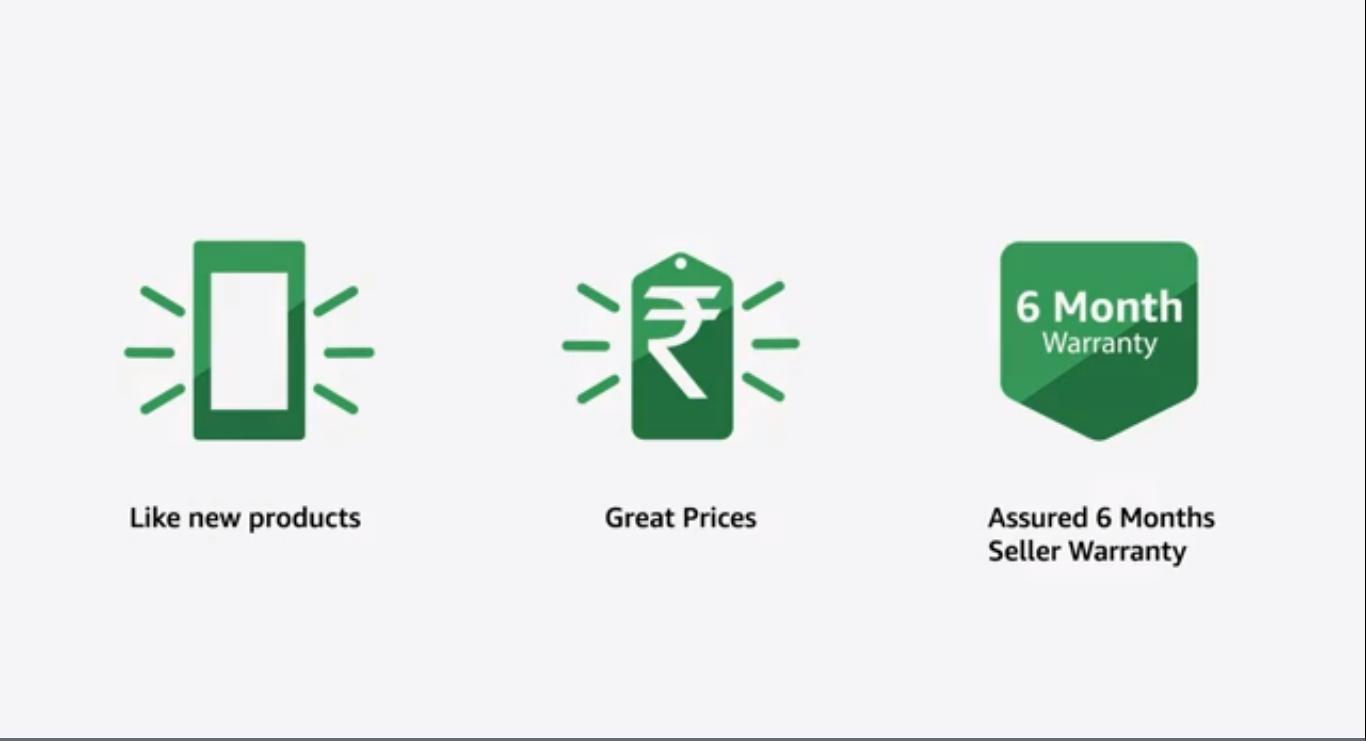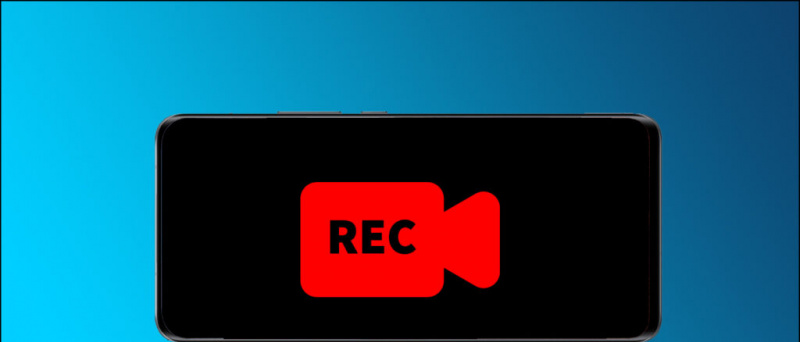Vuoi condividere la tua password WiFi con qualcuno ma non ricordi cosa fosse? O vuoi visualizzare la password di un WiFi a cui ti sei connesso in precedenza sul tuo iPhone? Bene, se hai dimenticato la password o desideri condividerla con altri, ecco una guida dettagliata su come puoi farlo vedere e recuperare la password WiFi nascosta sul tuo iPhone .
Correlati | Come conoscere la password WiFi sul tuo dispositivo Android
Recupera la tua password WiFi su iPhone
Sommario
1] Condividi la password WiFi con altri utenti iPhone
Se desideri condividere la tua password WiFi con amici e familiari, puoi farlo facilmente dal tuo iPhone al loro iPhone o iPad con un semplice clic. Per farlo, segui i passaggi indicati di seguito.
come disattivare il feed delle notizie di Google su Android
Prima di iniziare, tieni sotto controllo le seguenti cose:
- Assicurati che entrambi i dispositivi eseguano l'ultima versione di iOS / iPadOS.
- I dispositivi dovrebbero essere vicini, con WiFi e Bluetooth abilitati.
- Assicurati che il tuo indirizzo email iCloud sia salvato sul loro dispositivo e che il loro sia salvato sul tuo.

- Sblocca il tuo iPhone (da cui vuoi condividere la password) e collegalo alla rete WiFi se non lo hai già fatto.
- Sull'iPhone della tua famiglia o di un amico, vai a Impostazioni WiFi e seleziona la rete WiFi che desideri connettere.
- Dovresti vedere un pop-up sul tuo iPhone che ti chiede se desideri condividere la tua password.
- Clicca su Condividi password .
- La tua password WiFi verrà ora inviata all'iPhone del tuo amico e il suo iPhone si connetterà automaticamente alla tua rete Wi-Fi.
- Rubinetto Fatto sul tuo iPhone.
Puoi utilizzare questo metodo per condividere o recuperare la password WiFi da un iPhone a un altro. Se non vedi l'animazione di configurazione sul tuo iPhone, riavvia entrambi i dispositivi e riprova.
2] Controlla la password del tuo hotspot personale
In modo nativo, iOS non ti consente di visualizzare direttamente le password delle reti WiFi connesse. Tuttavia, se stai utilizzando un hotspot personale o sei connesso a un hotspot da un altro iPhone, puoi trovare facilmente la password WiFi utilizzando i passaggi seguenti.



- Aperto impostazioni sull'iPhone condividendo la connessione dati tramite Hotspot.
- Qui fare clic su Hotspot personale .
- Nella schermata successiva, vedrai la password WiFi nel campo della password WiFi.
Puoi condividere questa password con altri per consentire loro di accedere al tuo hotspot personale. Oppure puoi connetterti agli hotspot di altri utilizzando la password dal loro iPhone. La password può essere modificata in base alle tue preferenze.
3] Conoscere la password WiFi utilizzando le impostazioni del router
Il modo completo per trovare o recuperare la password WiFi dimenticata sul tuo iPhone è utilizzare le impostazioni del router. Di seguito è riportato come conoscere la chiave di rete dalla pagina di configurazione del router.



- Vai a Impostazioni WiFi sul tuo iPhone.
- Clicca il ' io 'Accanto alla rete Wi-Fi a cui sei connesso.
- Dalla schermata successiva, annotare l'indirizzo IP del router, che è qualcosa come 192.168.0.x.
- Ora apri il browser sul tuo iPhone e inserisci l'indirizzo IP nella barra degli URL.
- Utilizza il nome utente e la password del router per accedere alla console. Se non l'hai mai cambiato, controlla il nome utente e la password predefiniti nel manuale del router o sull'adesivo del router.

- Di solito troverai la password WiFi nel file impostazioni wireless tab. Tuttavia, i passaggi possono variare in base alla marca e al modello del router.

Avvolgendo
Questi erano tre modi rapidi per trovare e recuperare la password WiFi sul tuo iPhone. Condividere le password in modalità wireless con gli iPhone nelle vicinanze è ciò che uso di più. Tuttavia, se desideri la password esatta, puoi farlo visitando le impostazioni del router. Gli utenti JioFiber o Airtel Xtream Fiber possono anche gestire la password dalle rispettive app.
Inoltre, leggi- Come cambiare nome e password SSID WiFi JioFiber utilizzando l'app MyJio
Commenti di FacebookPuoi anche seguirci per notizie tecniche istantanee su Google News o per suggerimenti e consigli, recensioni di smartphone e gadget, iscriviti GadgetsToUse Telegram Group o per gli ultimi video di revisione iscriviti GadgetToUtilizzare il canale Youtube.
come modificare il suono di notifica di Snapchat Android



![Come depositare o scambiare una banconota da ₹ 2000 presso qualsiasi banca [FAQS]](https://beepry.it/img/news/48/how-to-deposit-or-exchange-rs2000-note-at-any-bank-faqs-1.jpg)